Cách chụp màn hình Oppo A92 cực dễ trong nháy mắt
Cách chụp màn hình Oppo A92 chẳng hề khó. Bởi bạn chỉ cần thực hiện một vài thao tác, màn hình của máy sẽ được lưu lại ngay lập tức. Tham khảo bài viết ngay nếu như đây là thủ thuật bạn quan tâm.
Được đánh giá là một trong những chiếc smartphone tầm trung nổi bật nhất mùa hè 2020. Oppo A92 đã nhanh chóng được nhiều tín đồ công nghệ săn đón. Khi trải nghiệm chiếc điện thoại này, chắc chắn bạn cần nắm rõ cách chụp màn hình Oppo A92. Bởi đây là thủ thuật cơ bản mà bạn sẽ cần sử dụng thường xuyên trong thời gian trải nghiệm chiếc dế yêu của mình.

3 cách chụp màn hình Oppo A92 đơn giản hiệu quả nhất
Chụp màn hình là cách nhanh nhất giúp người dùng smartphone lưu lại thông tin, hình ảnh, nội dung,.. đang xuất hiện trên màn hình của dế yêu. Từ đó, bạn sẽ dễ dàng chia sẻ hình ảnh này cho bạn bè hoặc đăng lên các trang mạng xã hội. Vì vậy, một khi sở hữu chiếc Oppo A92 trên tay, bạn nhất định phải nắm rõ các bước chụp ảnh màn hình của máy.
Dưới đây là 3 cách chụp ảnh màn hình Oppo A92 đơn giản và được sử dụng phổ biến nhất. Bạn hãy tham khảo qua nhé:
Cách chụp ảnh màn hình Oppo A92 bằng phím vật lý
Trên mọi chiếc smartphone, chụp ảnh màn hình bằng phím vật lý được coi là phương pháp truyền thống. Hầu hết mọi người đều dùng cách này để tiết kiệm thời gian thực hiện:
✤ Bạn mở màn hình Oppo A92 cần chụp.
✤ Nhấn đồng thời nút Nguồn + Giảm âm lượng. Đây cũng là tổ hợp phím dùng để chụp màn hình quen thuộc trên nhiều dòng máy, không riêng gì Oppo A92.
✤ Sau khoảng 1- 2 giây, màn hình sẽ được chụp lại. Bạn sẽ thấy màn hình Oppo A92 chớp lại, một hình ảnh nhỏ cũng xuất hiện. Đây chính là dấu hiệu thông báo bạn đã chụp màn hình của máy thành công.
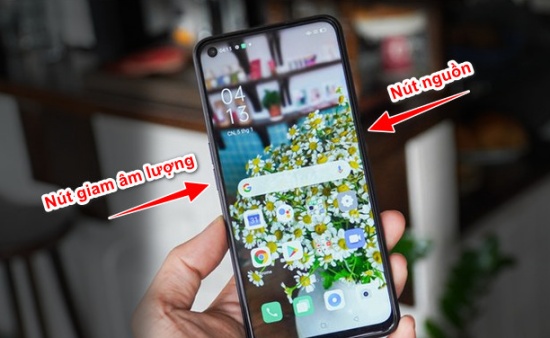
Cách chụp ảnh màn hình điện thoại Oppo A92 bằng 3 ngón tay
Trong trường hợp nút Nguồn hoặc Giảm âm lượng trên Oppo A92 bị hư hỏng, bạn có thể áp dụng cách chụp màn hình điện thoại Oppo A92 bằng 3 ngón tay. Với các dòng Oppo, đây cũng là cách chụp màn hình quen thuộc:
✤ Đầu tiên, bạn hãy vào Cài đặt (Settings) => Công cụ tiện lợi (Convenience Tools).
✤ Tiếp theo, bạn chọn Gestures and Motions (Cử chỉ và chuyển động). Tại đây, bạn cần kích hoạt mục 3 -Finger Screenshot (Chụp màn hình bằng 3 ngón tay).
✤ Tương tự như trên, bạn cũng cần mở màn hình chứa nội dung và hình ảnh cần chụp. Cuối cùng, bạn đặt 3 ngón tay lên màn hình và kéo xuống phía dưới là xong.

Cách chụp ảnh cuộn dài trên Oppo A92
Bạn muốn chụp những nội dung dài trong một lần duy nhất? Cách chụp màn hình A92 cuộn dài chính là giải pháp dành cho bạn. Các bước thực hiện như sau:
✤ Bạn chụp lại màn hình của Oppo A92 theo 1 trong 2 cách kể trên.
✤ Ngay khi chụp xong, trên màn hình sẽ xuất hiện 1 thanh công cụ mới
✤ Bạn hãy nhấn vào biểu tượng mũi tên hướng xuống dưới trên thanh công cụ để chụp cuộn dài. Khi muốn dừng lại, bạn chỉ nhấn thêm 1 lần vào biểu tượng này là được
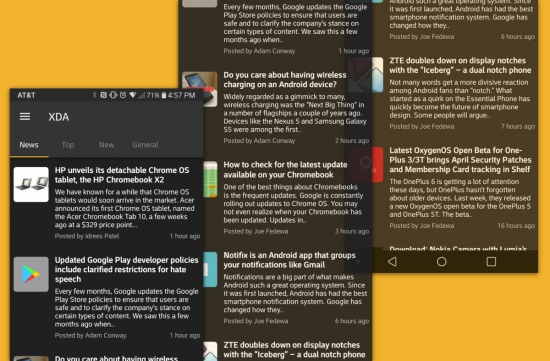
Trên đây là 3 cách chụp màn hình Oppo A92 mà FASTCARE gợi ý cho bạn. Hy vọng với những thông tin trong bài, bạn có thể chụp màn hình của dế yêu dễ dàng và nhanh chóng như mong muốn.
Cảm ơn bạn đã theo dõi bài viết. Nếu cần tư vấn thêm, hãy để lại bình luận bên dưới bài viết nhé!

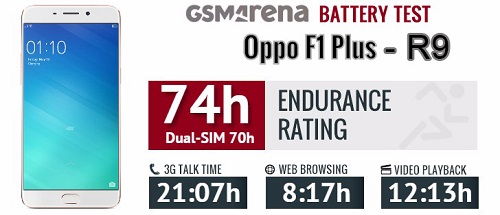

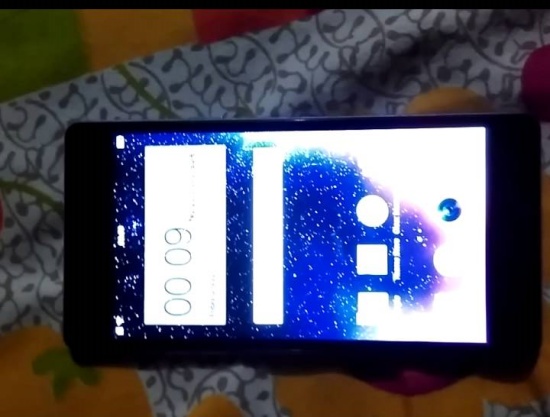










Hãy để lại bình luận của bạn tại đây!